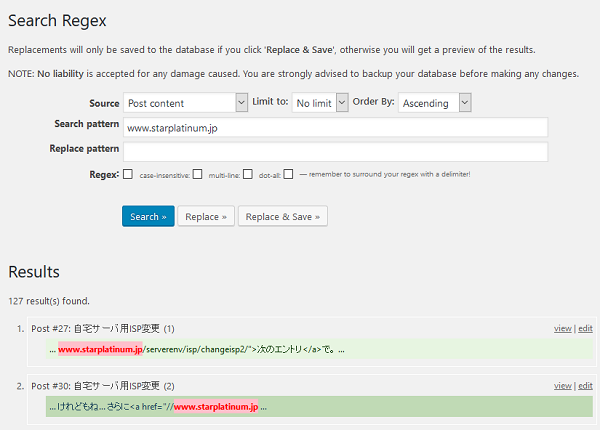サイト自体のHTTPS化が完了したら、続いてWordpressの変更を行います。色々やるべきことはありますが、一つ一つ手順を追ってやればそれほど難しくはないので、確実に実行しましょう。
WordPressのベースURLの変更
設定 – 一般の中にある、”WordPressアドレス(URL)”と”サイトアドレス(URL)”の変更を行います。”http://…”となっているでしょうから、これを”https://…”に変更するだけです。簡単ですね。
サイト内のリンクの変更
WordPressを普通に利用しているだけで、数多くのリンクが自動的に生成されます。それらは基本的に”http://…”という形でリンクが張られるため、これをHTTPS化に合わせて変更する必要があります。当サイトは投稿頻度は高くはありませんが歴史だけはあるため、それなりの記事数があります。そこでSearch Regexというプライグインを導入して、一気に修正することにしました。
このプラグインを使うと、正規表現を利用して検索を行い、その条件にマッチする文字列を一気に置換できます。今回はリンクURLの変更に利用しましたが、それ以外の目的にも利用できるので、頭の片隅にとどめておくと役に立つことがあるかもしれません。
上記の画像は置換後に取得したものなので作業中のイメージではありません。実際には”Search pattern”に”http://v160-251-76-216.k2a5.static.cnode.io”を、”Replace pattern”に”//v160-251-76-216.k2a5.static.cnode.io”を指定して置換を行いました。
置換先が”https://www…”ではなく、”//www…”になっているのは、後者の形でリンクを作成しておくと、その時点で利用されているプロトコルのリンクとして扱われるようにWordpressが設計されているためです。今回の場合、HTTPのリクエストは強制的にHTTPSにリダイレクトさせるので両方に対応させる必要はありませんが、将来的にHTTPSを外すことが万一あった場合を想定して、このような形にしておきました。
Google Analyticsの設定変更
アクセス情報を解析するために、当サイトにはGoogle Analysticsのコードが埋め込まれています。このコード自体には変更は発生しませんが、Google側に登録してある情報を変更する必要があります。こちらについては、ブログマーケッターJUNICHI様のサイトにわかりやすい解説があるので、Google Analyticsを利用している場合はそちらを参照して変更を行いましょう。
WordPressのダッシュボードにログインできない!
これはひょっとしたら管理人だけの症状かもしれませんが、ここまでの手順を終えた時点で改めてダッシュボードにログインを試みたところ、なぜかログインができないという症状が発生しました。ダッシュボード = 管理画面のトップではなく、その下の画面に直接アクセスするとなぜか入ることができ、かなり困りました。
色々色々色々調べた結果、最終的にWordpressのインストールディレクトリにあるwp-config.phpに以下のコードを追加することで解決しました。
/**
* For SSL
*/
$_SERVER['HTTPS']='on'; define('FORCE_SSL_ADMIN', true);ひょっとしたら別の部分で設定をミスしているだけかもしれませんが、もしかしたらお名前.comのVPS特有の問題かもしれませんが。
ここまでの手順で、めでたくHTTPS化は完了となりました。そのうちGoogleのインデックスも更新されて(せっかちな方はサイトマップを送ってもいいでしょう)、ほぼすべてのアクセスがHTTPSで来るようになるはずです。過去に当サイトに貼って頂いたリンクはおそらくそのままなので、それらについてはリダイレクトされ続けるはずですが、こちらについても問題ないはずです。
当サイトが同じような形でHTTPS化を試みる方の参考になれば幸いです。